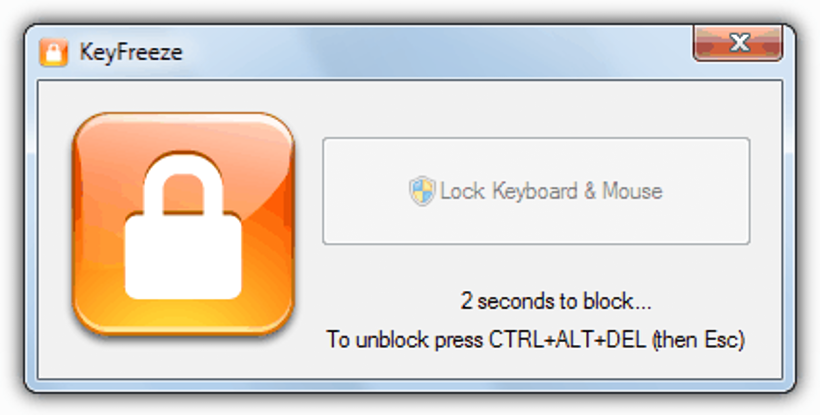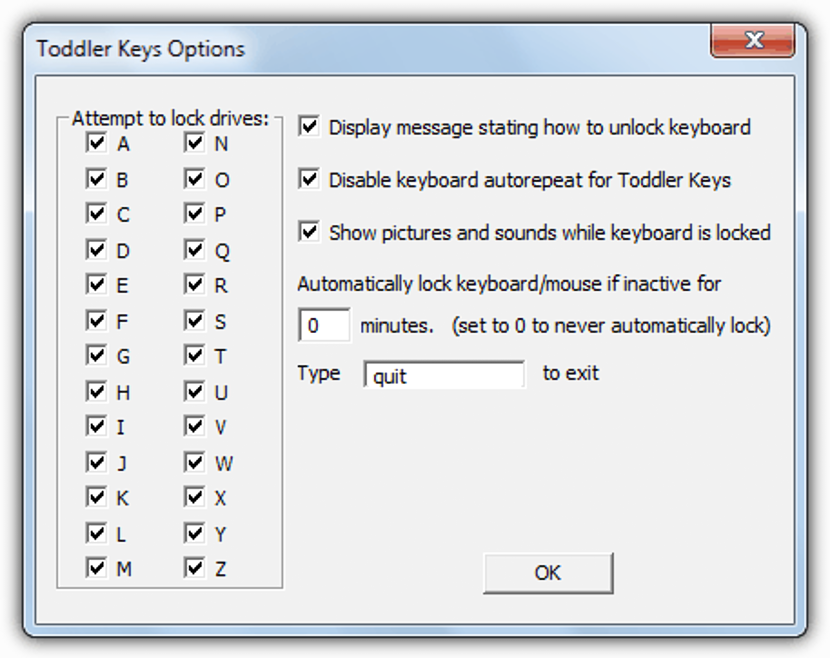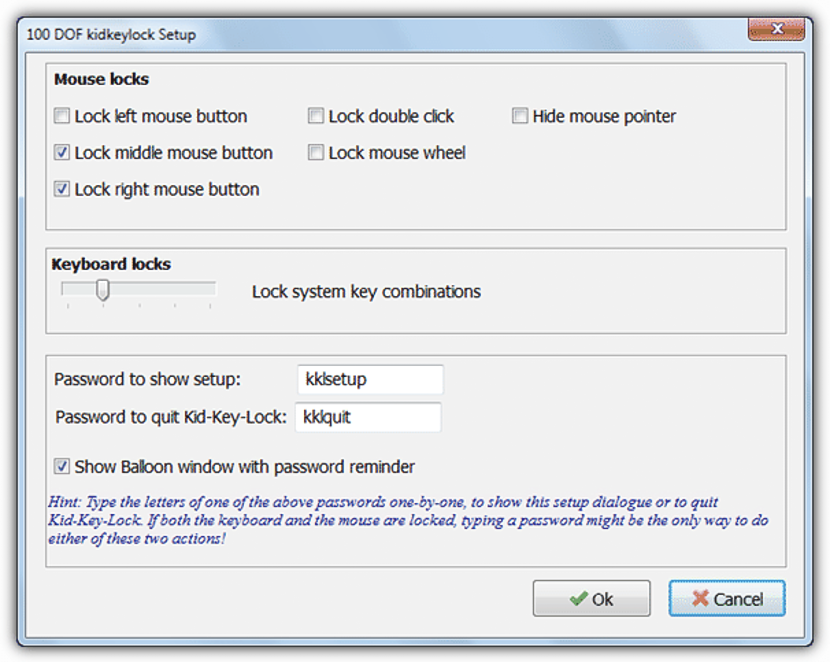Als u uw computer maar even verlaat, zult u nooit kunnen weten of iemand is binnengekomen om de informatie die erop is opgeslagen te bekijken via de bestandsverkenner. Het maakt niet uit of de harde schijven niet iets compromitterend zijn, maar dat de bestanden die deel uitmaken van een belangrijk project daar kunnen worden ondergebracht.
Dit wordt de belangrijkste reden waarom we allerlei maatregelen moeten nemen vergrendel zowel muis als toetsenbord vanaf onze Windows-computer; Als het ons lukt, kunnen we het team volledig verlaten, wetende dat absoluut niemand de mogelijkheid zal hebben om binnen te komen om te bekijken wat we op de harde schijf hebben opgeslagen, iets dat we zouden kunnen bereiken met een paar tools die we hieronder zullen noemen.
Dit is een van de gemakkelijkste en eenvoudigste tools om te gebruiken, die u volledig gratis kunt downloaden en installeren in Windows.
Als u aan die eerste vereiste hebt voldaan, hoeft u deze alleen maar uit te voeren door te dubbelklikken op het respectieve pictogram van de snelkoppeling. Op dat moment je zult een klein raam met een aftelteller bewonderen (vijf seconden) dat wanneer het einde wordt bereikt, het de functies van zowel de muis als het toetsenbord zal vergrendelen. Om weer op de computer te werken, hoeft u alleen maar de toetsencombinatie CTRL + ALT + DEL te gebruiken en vervolgens op de ESC-toets te drukken, waarna we weer op het Windows-bureaublad staan. Hier vindt u niet meer opties of de mogelijkheid om een wachtwoord in te voeren om Windows te openen.
- 2. PeuterTrap
Dit kan worden beschouwd als de meest anekdotische tool ter wereld, want nadat we het hebben gedownload en uitgevoerd, zullen we alleen maar bewonderen een klein zwevend venster dat voor alles zal verschijnen de inhoud die op dat moment op het Windows-bureaublad aanwezig is.
Als u de computer met deze bescherming achterlaat, kan iedereen de vensters van de applicaties waarmee u werkte, bewonderen, hoewel ze helemaal niets kunnen doen omdat ze allemaal worden geblokkeerd. Nu vermeldt de ontwikkelaar van deze tool dat in het kleine zwevende venster (zoals de vorige schermafbeelding) dat je moet je op een strategische plek vestigen zodat niemand het kan zien, want als iemand op de kleine "X" klikt, wordt dit venster automatisch gesloten en kan de computer door iedereen worden gebruikt.
Deze tool is iets completer dan degene die we hierboven noemden. Naast het helpen blokkeren van de functies van zowel het toetsenbord als de muis, heeft het ook de mogelijkheid om de werking van de lade van ons cd-rom-station, toegang tot harde schijven en zelfs, vergrendelt de aan / uit-knop.
Met deze laatste functie die we hebben genoemd, zou niemand de computer kunnen uitschakelen door op deze knop te drukken.
Voor wie niet alle toetsenbord- en muisfuncties wil blokkeren, is deze tool wellicht de oplossing. Hiermee zullen we bepalen of we willen dat de acties die voortvloeien uit het indrukken van de linker-, rechter- of midden van onze muis worden geblokkeerd.
Daarnaast kun je ook abvergrendel enkele toetsenbordfuncties en laat een paar anderen vrij die we zeker op elk moment zullen gebruiken. In tegenstelling tot de tools die we hierboven noemden, is er hier de mogelijkheid om een wachtwoord te definiëren om de applicatie ondoelmatig te maken.
- 5. Toetsenbordvergrendeling
We zouden zelfs kunnen vermelden dat deze tool een grote gelijkenis vertoont met degene die we in het begin hebben voorgesteld.
Dit komt door het feit dat deze tool ook de mogelijkheid heeft toetsenbord- en muisfuncties vergrendelen, rekenen op een minimalistische interface waar we alleen het wachtwoord hoeven te definiëren om deze tool ineffectief te maken.
We hebben al vijf alternatieven die we op elk moment kunnen gebruiken, waarbij we alleen de pc met Windows laten, wat ons in de eerste plaats zal helpen om informatie op harde schijven beveiligen en dat is misschien heel belangrijk voor elk type werk en projecten dat we op dat moment doen.